유건식 홍보국장의 한국사진방송 뉴스 올리기 동영상2
한국사진방송 뉴스의 질은 날로 향상 이제는 우리 뉴스를 다른 언론들이 탐을 낼 정도가 되었다. 우리 기자들은 남들처럼 신방과 나오고 전문적으로 훈련을 받고 어려운 시험을 보아 고른 기자들이 아닌 100%가 아마츄어로서 오직 즐겁고 기꺼운 마음으로 자발적으로 기사를 쓰고 있는 소위 말하는 자율방송이다.
아마츄어니까 전문적인 기자들에 비해서 다소 어눌한 것은 사실이다. 하지만 어떤 면에선 진실 되고 순수하다는데서 더욱 호소력이 있을 수도 있다. 이것을 바로 필자는 자율의 힘이라고 본다.
한 가지 안타까운 것은 우리방송의 기사작성난(보드)이 보편적으로 편하게 작성하기엔 다소 어렵다. 그러다 보니 뉴스를 올리고 싶은 마음이 있어도 포기하는 경향이 많은데 이에 한국사진방송 홍보국장이신 유건식 선생께서 뉴스작성요령에 대해서 자세히 어드바이스를 해 주셨다. 유 선생님은 이번 강좌를 위하여 엄청남 노력을 기울여 이 강좌를 준비하셨다. 결과는 필자의 옆자리에서 누군가가 계속 속삭였다.
“ 정말 잘한다!”
한국사진방송 기사등록방법(2)
사진파일 정리과정
사진을 정리하는 데 사용하는 프로그램은 다양하다. 이중에서도 본 기자는 “알씨”라는 프로그램을 즐겨 사용한다. 제조사인 ‘이스트소프트’사는 컴퓨터용 소프트웨어를 전문으로 개발하는 한국회사로서 알집, 알약, 알씨 등 통합 패키지 알툴즈 프로그램을 판매하며 솔루션사업, 인터넷 게임, 광고 사업 등을 제공하는 회사이다.
그림-1 알씨 첫화면
대부분 파일의 크기가 가로 600 픽셀보다는 큰 것이 보통이다. 한국사진방송의 기사등록 창에는 큰 싸이즈의 사진파일도 600 픽셀 (혹은 지정하는 크기)로 자동으로 조정하여 올려주기 때문에 큰 파일을 바로 올릴 수 도 있다. 그러나 필자는 보통 파일을 600 픽셀 이내로 조정하여 올린다. 너무 큰 파일은 올리는데 시간도 걸리고 또 여러 사진을 순서대로 올릴 때에 헛갈리지 않도록 미리 순서를 부여해 놓아야 할 필요가 있기 때문이다. 그러면 알씨를 사용하여 파일의 크기를 줄이는 것을 알아보자. 일단 그림을 선택하고 선택한 사진파일들을 마우스를 이용하여 아래에 있는 사진보관함 창으로 드래그하고 그 옆의 ‘꾸미기’ 버튼을 누른다.
그림-2 파일 선택 및 꾸미기 준비
이제 스크린상에 꾸미기 창이 하나 더 열린다. 왼쪽에는 간단히 사진을 간단히 수정/보정할 수 있는 도구들이 있어서 편리하며 액자를 만드는 도구들도 유용하게 사용할 수 있다. 아래 쪽 화면에는 변경할 파일들이 모두 보이는데 주로 해상도를 조정하는 방법을 사용한다. 보통 가로사진은 600 픽셀로하고 세로사진은 450픽셀로 조정한다. 자주 쓰는 설정에 몇 가지를 미리 설정해 놓으면 편리하다. 아래에 있는 창에 꾸미기 대상의 파일들이 작게 보이고 ‘모든 파일 변경’을 누르면 전 파일을 일괄로 줄여준다. 이 경우 세로사진과 가로 사진은 따로 따로 크기를 조정한다.
그림-3 파일크기 줄이기
이제는 줄어진 파일을 저장할 차례. 왼쪽 위의 [파일]을 클릭하면 창이 열린다. 저장방법 몇 가지의 메뉴 중에 [모두저장]을 누르면 ‘모두저장” 창이 뜬다. 여기에서 변경된 모든 파일을 일괄적으로 저장하는데 파일을 저장할 때 이름 앞에 머릿말(Suffix)를 붙일 수 있다. 본인이 정리하기 쉽도록 앞이름을 붙인다. ‘다른형식으로 저장’ 란에서 JPG 100% 로 하여준다. [확인]하면 주루룩 저장된다.
완료 메시지가 나오면 확인을 누르고 원래의 알씨 화면으로 돌아온다.
그림-4 파일 일괄 저장하기
여기에서 바로 파일을 올릴 수 있으나 사진을 내가 의도하는 순서대로 등록을 하고 싶을 때에는 신경을 좀 써야 한다. 그래서 이런 경우에는 파일 이름을 바꾸어 미리 순서를 매겨 놓으면 편리하다. 미리보기 목록에 있는 사진파일을 마우스 오른 쪽 버튼으로 클릭하면 창이 하나 뜨는데 여기에서 ‘이름바꾸기”를 선택한다. 입력창이 뜨면 본인이 원하는 순서로 앞머리이름을 붙인다.
등록할 사진에 순서대로 이름이 붙었으니 이제 기사 등록할 준비가 다 되었다.
그림-5 파일 이름 순서 매기기
|
|
| |
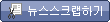 뉴스스크랩하기
뉴스스크랩하기
|
|
|